
IncrediFlash Intro and Banner Studio V2.05
大小:28.2MB 软件类型:汉化软件
软件语言:简体中文 时间:2021-09-03 06:03:17
软件授权:免费软件 运行环境:Win7/Win8/Win10/WinALL

大小:28.2MB 软件类型:汉化软件
软件语言:简体中文 时间:2021-09-03 06:03:17
软件授权:免费软件 运行环境:Win7/Win8/Win10/WinALL
Incrediflash介绍和横幅工作室是一个专业的动画工具。Incrediflash简介和横幅工作室,动画软件的领导者。它让用户无需使用Flash,3分钟就能轻松创建Flash动画,支持100多种文字效果,可以调整文字字体、颜色、阴影等效果;支持专业设计的背景库中的渐变和背景图像。选择具有可定制颜色的背景,并从可定制的分层效果列表中进行选择,例如雨、雪和扭曲速度;用户友好的编辑工具,可以直接在编辑器预览窗口中操作,轻松调整文本的大小、位置和旋转,即所见即所得预览窗口,用户所做的任何更改都会立即更新;添加边框,可自定义预加载,静音按钮和跳过介绍按钮;点击背景或任意文本对象的添加操作,插入背景音乐,选择背景图像的导出格式为有损或无损,质量可调!
使文本在一段时间后冻结或消失。
用户友好的编辑工具,您可以通过直接在编辑器的预览窗口中操作来轻松调整文本的大小、位置和旋转。
发布为压缩/未压缩的Flash动画。
添加背景色、可自定义的渐变颜色(最多可添加8种颜色)、各种风格的背景图像,如拉伸、拟合、平铺等。
将背景图像的导出格式选择为质量可调的有损(JPEG)或无损(GIF)。
添加灯光和动画效果,如雨、雷雨等。
所见即所得预览窗口,您所做的任何更改都将立即更新。
添加边框、可自定义的预加载器、静音按钮和跳过介绍按钮。
插入WAV/MP3音乐。
音乐和照片压缩设置允许您根据文件大小调整质量。
向背景或任何文本对象添加单击操作。
选择影片结尾的动作。
自定义电影大小和帧速率。
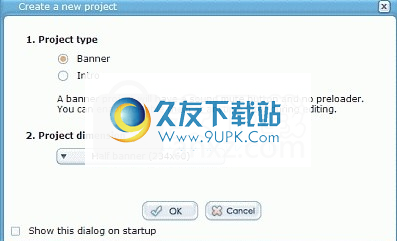
要禁用此对话框,请取消选中启动时显示此对话框。
选择要创建的项目类型。
Intro和Banner项目的唯一区别是Banner项目将自动禁用预加载和添加静音按钮
介绍项目将启用预加载程序,禁用静音按钮,并自动插入跳过文本,这将导致在单击介绍时跳过特定的网址。
您可以在将来的任何时候启用/禁用预载和静音按钮。
您也可以手动添加“跳过”文本,就像以后添加任何其他文本一样。
选择项目大小。
您可以从预设尺寸中选择,也可以选择“自定义”
大小,这将允许您键入所需的大小。
单击“确定”继续。
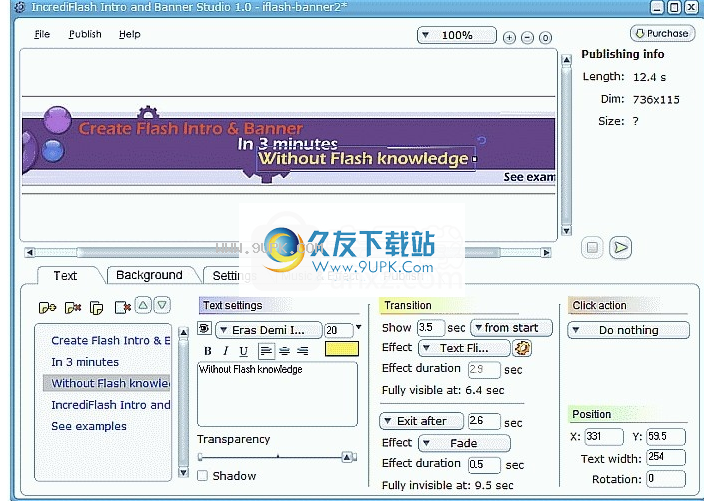
IncrediFlash Intro和Banner Studio的用户界面旨在让您尽可能轻松地设计横幅。
顶部的大预览区域将立即显示您对项目所做的任何更改。
您也可以直接操作每个文本来选择、定位、旋转和调整文本区域的宽度。
要删除文本,只需在预览中选择文本并按下删除键。
预览窗口旁边会提供一条发布消息,向您显示当前项目的持续时间、大小和文件大小。
每次播放/发布项目时,文件大小都会更新。
点按帖子信息下方的播放/停止按钮来播放/停止电影。
请注意,当您更改一些项目设置时,回放将自动停止。
预览窗口底部有五个编辑工具。
第一步。添加文本
新文本,添加新文本对象。
删除选中的文本,删除当前选中的文本。
复制选定的文本。要复制当前选定的文本及其所有效果,请单击操作和字体设置
删除所有文本,删除项目中的所有文本。
抬起并向上移动当前选定的文本。
移动到并向下移动当前选定的文本。
文本设置,调整选定的文本字体设置,如字体名称、大小、粗体、斜体、下划线、对齐、颜色、阴影和透明度
启用/禁用文本。
当你有很多重叠的文本,并且想专注于特定的文本时,这个特性非常方便。
您可以使用此工具禁用所有其他文本,以便您可以轻松地专注于您想要的文本。
使用大文本框更改文本内容。
支持外文字符(如中文、日文等。),则需要使用所选字体(TTF)来支持。支持外文字符的字体很少。
微软Windows捆绑的唯一支持多种外语字符的字体是Arial Unicode MS如果您不确定,请选择此字体。
显示方式
设置开始显示此文本的时间。
有三种不同的计时模式。
1.离开显示屏x秒后
电影开始播放后,文本将显示x秒。
2.最后一秒后显示x
文本将在前一文本结束x秒后显示。让一个文本出现,然后一个一个消失,非常方便。
如果希望文本在前一个文本消失几秒钟后出现,可以键入一个延迟。
3.与前一文本同时显示
文本将在前一文本开始x秒后显示。同时显示多个文本非常方便。
如果您希望文本在前一个文本出现几秒钟后出现,只需键入一个延迟。
影响
选择显示效果
有两组文本效果。第一组动画显示整个文本,而第二组动画显示每个角色的文本。第二组的名称以文本开头。
当选择第二个效果组时,会有一个额外的键“显示/隐藏效果设置”来调用文本效果设置。
然后,您可以调整效果设置,如缩放、旋转、偏移、颜色、alpha等。请到这里了解更多信息。
期间
绩效效果的持续时间
当您选择第二个效果组(每个动画角色的文本)时,您将无法设置时间。持续时间将根据效果参数自动计算。
这将告诉您文本何时完全可见(在效果显示后,如果有的话)。
这些信息对于同步多个文本对象非常有用。
合并后冻结/退出
选择是冻结文本(永久显示)还是几秒钟后消失/退出
当您选择退出时,下面会有其他控件。
那就辞职
设置文本消失前的时间。
影响
退出效应
两套文本效果。第一组动画显示整个文本,而第二组动画显示每个角色的文本。第二组的名称以文本开头。
当选择第二个效果组时,会有一个额外的键“显示/隐藏效果设置”来调用文本效果设置。
然后,您可以调整效果设置,如缩放、旋转、偏移、颜色、alpha等。请到这里了解更多信息。
期间
退出效果持续时间
当您选择第二个效果组(每个动画角色的文本)时,您将无法设置时间。持续时间将自动
根据效果参数。
之后完全看不见.
这将告诉你何时文本将完全不可见(退出效果后,如果有的话)。
这些信息对于同步多个文本对象非常有用。
设置单击文本时要采取的操作。
有三种可选操作:打开网站和打开特定网站。
通过向发送电子邮件打开电子邮件客户端。
谷歌clickTAG是一项技术,允许您使您发布的SWF与谷歌广告词兼容。
选择此操作后,相应的脚本将自动添加到您的SWF文件中,以满足Google clickTAG的要求。
提供控件,作为直接在预览窗口中操作以修改文本位置、区域宽度和旋转的替代方法。
请注意,调整文本宽度不会直接更改文本大小,但会调整文本框区域。
要选择背景模式:单击颜色框选择颜色。
从垂直、水平、对角线1、对角线2、径向和径向边缘中选择渐变样式。
要更改渐变颜色,请双击渐变颜色控件中的颜色框。
要添加新的颜色框,请单击渐变颜色控件中的空白区域(最多支持8个颜色框)。
要移动颜色框,请用鼠标拖动它们。您不能移动第一个和最后一个颜色框。
透明的
有透明的背景。
背景图片
使用图像作为背景
有4种不同的图像调整模式可供选择:
1.拉伸:图像将被拉伸以适合项目大小。
取消选中保留纵横比以强制调整图像大小,而不保留其纵横比。
2.剪辑:图像将以其原始大小使用。项目外的图像区域将被剪切。
组合:图像将适合项目区域。项目外的图像区域将被剪切。
4.平铺:图像将以其原始大小使用,并重复填充整个项目区域。
单击颜色框选择一种颜色来填充图像外部的项目区域(如果有)。
单击浏览选择图像文件。
单击压缩选择图像压缩。
有关更多详细信息,请参见图像压缩主题。
从我们的图书馆选择专业设计的背景艺术。这些背景大多允许您自定义颜色。
选择单击横幅区域时要采取的操作。
注意:文本对象点击操作的优先级高于后台点击操作。
这意味着,如果使用单击操作在其中一个文本对象中发生单击,将不会执行后台单击操作。
谷歌clickTAG是一项技术,允许您使您发布的SWF与谷歌广告词兼容。
选择此操作后,相应的脚本将自动添加到您的SWF文件中,以满足Google clickTAG的要求。
调整项目帧速率。帧率越高,动画越流畅。
但是,建议标准横幅广告使用12到18之间的帧速率,以最大限度地减少互联网浏览器绘制横幅广告所需的时间。
帧率较高的标语网站的响应速度会比帧率较低的标语网站稍慢。
请注意,有时更改帧速率可能会导致用每个字母制作动画的现有文本对象的持续时间略有变化。
带附件
添加网站附件。附件是网站或网络文件的互联网链接
压缩电影
压缩/解压缩输出的SWF文件。
显示静音按钮
显示静音按钮,以便用户可以将声音静音(如果有)。
选择此选项后,您可以为静音按钮选择两种颜色设置。
有边界
在电影周围显示细边框。
选择此选项后,您可以选择边框的颜色。
预加载器
在电影开始时显示预加载程序。
选择此选项后,您可以为预加载器选择两种颜色设置。
电影动作结束
选择动画结束时要执行的操作。
有四种可供选择:
停止:除了冻结动画什么都不做。
重播:从头重播电影。
打开网站:打开一个特定的网站。
显示重放按钮:显示重放按钮供用户单击。选择此选项后,您将能够为重播按钮选择三种颜色设置。
选择各种背景样式和自定义动画
直接文字操作,所见即所得预览窗口
添加背景音乐、内置图像和音乐压缩工具
单击操作命令添加专业设计的静态/动画背景
添加图层效果
添加动画、声音和语音
添加背景音乐,可以使用200多个模板
创建和共享您自己的模板
通过电子邮件发送程序,并将其刻录到光盘上
创建屏保和壁纸
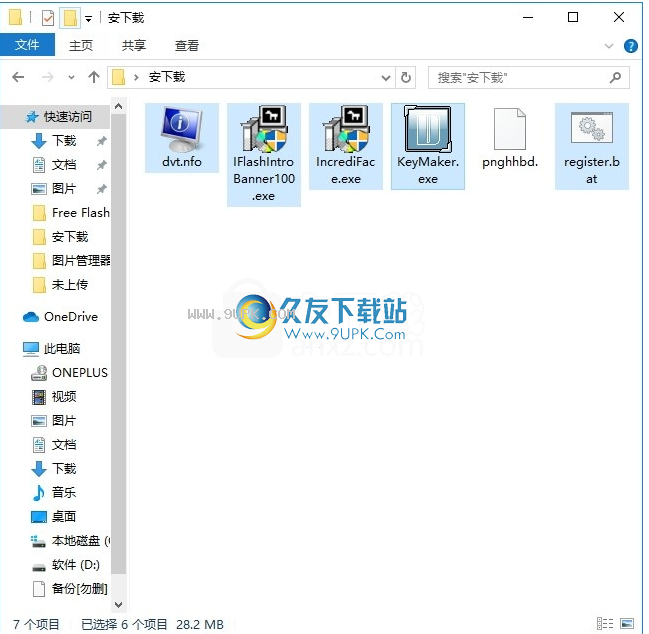
2.只需使用解压功能打开压缩包,双击主程序进行安装,弹出程序安装界面
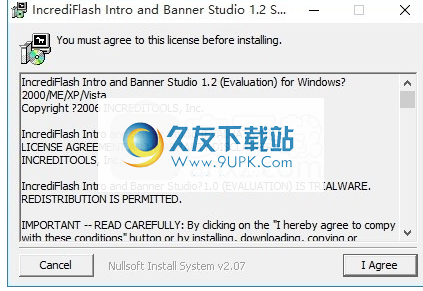
3.同意协议条款,然后继续安装应用程序,并单击“同意”按钮

4.单击浏览按钮,根据需要更改应用程序的安装路径
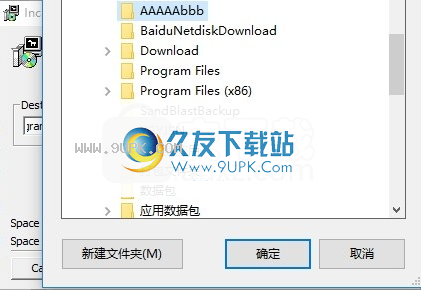
5.弹出应用安装进度条的加载界面,等待加载完成
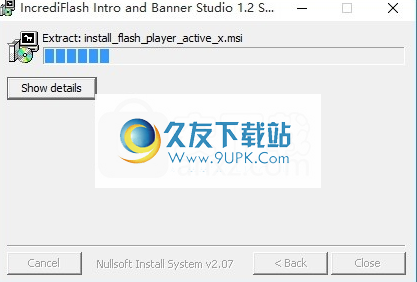
6.根据提示点击“安装”,弹出程序安装完成界面,点击“完成”按钮

显示全部
IncrediFlash Intro and Banner Studio V2.05
宝哥软件园为您提供IncrediFlash Intro and Banner Studio,动画制作软件免费下载,IncrediFlash Intro and Banner Studio是一款专业的动画制作工具。
简体中文 28.2MB 免费软件